Ubuntu 24.10 Oracular Oriole: el futuro de Linux.
Canonical ha anunciado el lanzamiento de Ubuntu 24.10, denominado "Oracular Oriole" , marcando un nuevo capítulo en la evolución del popular sistema operativo de código abierto. Esta versión, ahora disponible para descargar, trae consigo una serie de mejoras que prometen redefinir la experiencia de escritorio de Linux.
En el corazón de Ubuntu 24.10 encontramos el kernel Linux 6.11 , una elección que marca un cambio de paradigma en la política de selección del kernel de Canonical. Este movimiento tiene como objetivo ofrecer a los usuarios las últimas funciones y el soporte de hardware más actualizado desde el momento del lanzamiento , beneficiando al mismo tiempo a los fabricantes de chips que ahora pueden planificar de manera más efectiva el soporte para futuras versiones de Ubuntu. Mark Shuttleworth, astronauta y director ejecutivo de Canonical, subrayó la importancia de este lanzamiento.
El anuncio oficial de Mark Shuttleworth.
"Oracular Oriole marca un nuevo ritmo en la entrega de los últimos kernels y cadenas de herramientas. Las nuevas características de seguridad experimentales demuestran nuestro compromiso de continuar elevando la experiencia de escritorio Linux, en diálogo con la comunidad, durante los próximos 20 años y más".
Las novedades de Oracular Oriole.
Entre las innovaciones más interesantes encontramos el sistema de "solicitud de permisos", una herramienta fundamental para los usuarios atentos a la privacidad y la seguridad . Si bien aún es experimental, esta característica utiliza AppArmor para aplicar el sandboxing y mediar el acceso a nivel de llamada del sistema, lo que garantiza un control estricto sujeto al consentimiento del usuario. Los usuarios pueden activar esta función a través de la nueva aplicación Security Center.
El entorno de escritorio GNOME 47 hace su debut en esta versión , prometiendo rendimiento y estabilidad mejorados, junto con nuevas características. Ubuntu 24.10 también marca el cambio a Wayland como predeterminado para el hardware de gráficos Nvidia, utilizando módulos del kernel Nvidia 560 de código abierto en el hardware compatible.
Las mejoras significativas.
Para los jugadores, hay mejoras significativas en Steam Snap , con un modelo de permisos ampliado y mejor soporte para los controladores de Nvidia. Steam Snap también incluye PPA de Mesa específicos para juegos, lo que promete un rendimiento optimizado desde el primer momento cuando se combina con la configuración de baja latencia habilitada con Linux 6.11.
Ubuntu 24.10 representa una versión estable, pero como no es una versión LTS (Long Term Support), solo tendrá soporte durante nueve meses . Esta elección refleja el enfoque de Canonical de brindar a los usuarios más avanzados y a los primeros usuarios acceso a las últimas innovaciones, manteniendo al mismo tiempo las versiones LTS para aquellos que buscan estabilidad a largo plazo.






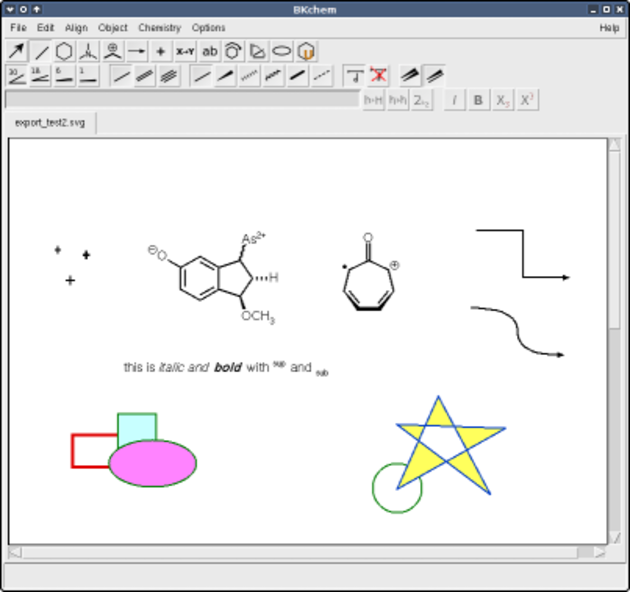
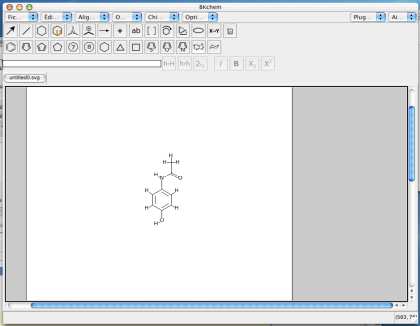
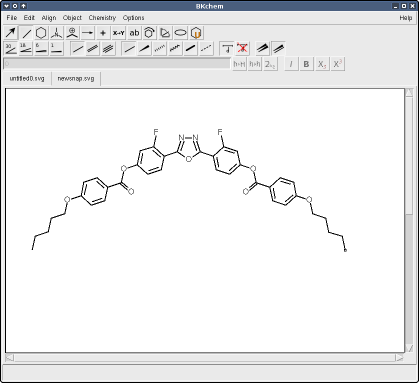
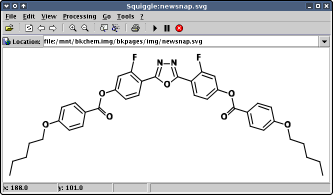
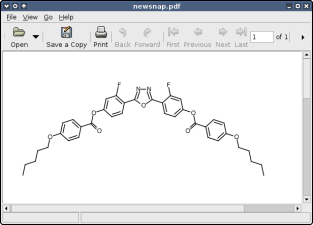
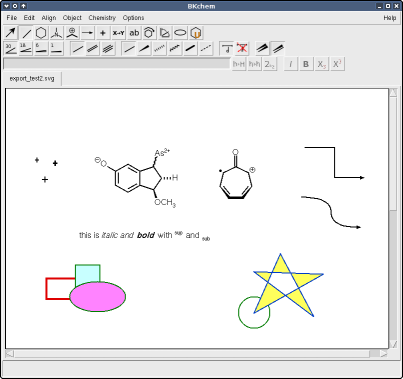






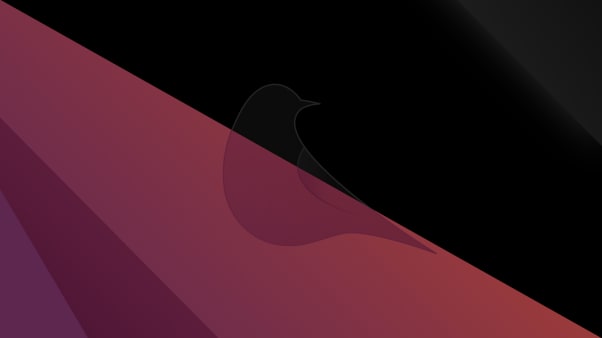






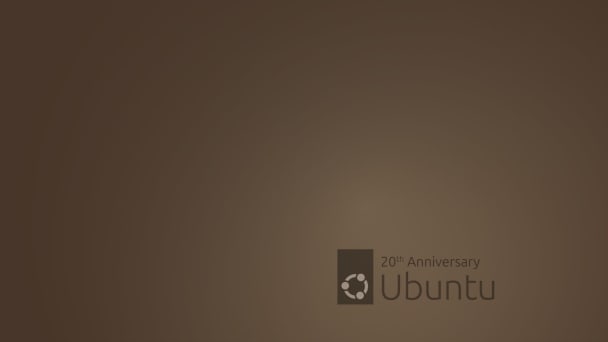

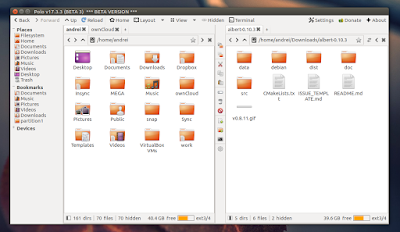
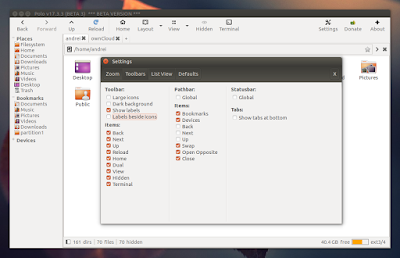









El Mundo de Ubuntu en las Redes Sociales
Espero que esta publicación te haya gustado. Si tienes alguna duda, consulta o quieras complementar este post, no dudes en escribir en la zona de comentarios. También puedes visitar Facebook, Twitter, Google +, Linkedin, Instagram, Pinterest, restantes Redes Sociales y Feedly donde encontrarás información complementaria a este blog. COMPARTE EN!